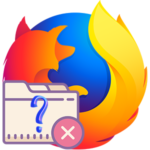Как установить сертификат в Mozilla Firefox
Как установить сертификат в браузер Mozilla Firefox? Этот вопрос часто задают те, кому приходится работать с сайтами госуслуг. Именно они требуют обязательной установки сертификатов. И поэтому мы расскажем о процессе инсталляции в данном материале.
Содержание
Что такое сертификат
Это определенный файл, который содержит данные для безопасного подключения к сайтам в электронном виде. Именно эти файлы позволяют браузеру устанавливать защищенные соединения с сайтами, которые требуют обязательной проверки на подлинность.
Чаще всего такие штуки нужны для ресурсов госуслуг. Это связано с особой конфиденциальностью информации, переправляемой по таким каналам. Также они необходимы для того, чтобы можно было ставить электронную подпись на документах в цифровом виде.
Так что в некоторых случаях без сертификатов не обойтись. Поэтому пользователи должны знать все о процессе их инсталляции в веб-обозреватель Мазила Фаерфокс. И в следующей главе мы подробно рассмотрим данную процедуру. Так, чтобы не возникло вопросов.
Установка
Вообще-то, сам процесс не особо сложен. В определенных условиях с ним справился бы даже новичок. Но придется углубляться в настройки веб-обозревателя. А это может вызвать определенные проблемы, так как многие пользователи слабо в них ориентируются.
Поэтому нам придется предоставить подробнейшую инструкцию с четким алгоритмом действий. Только так можно избежать ошибок и все сделать правильно. Тем более, что установка сертификатов – серьезный процесс. Итак, начнем:
- Для начала нужно запустить браузер.
- В главном окне следует нужно найти кнопку с тремя горизонтальными полосками. Она находится в правом верхнем углу. Кликаем по ней.
- Далее появится меню, в котором нужно щелкнуть по пункту «Настройки».
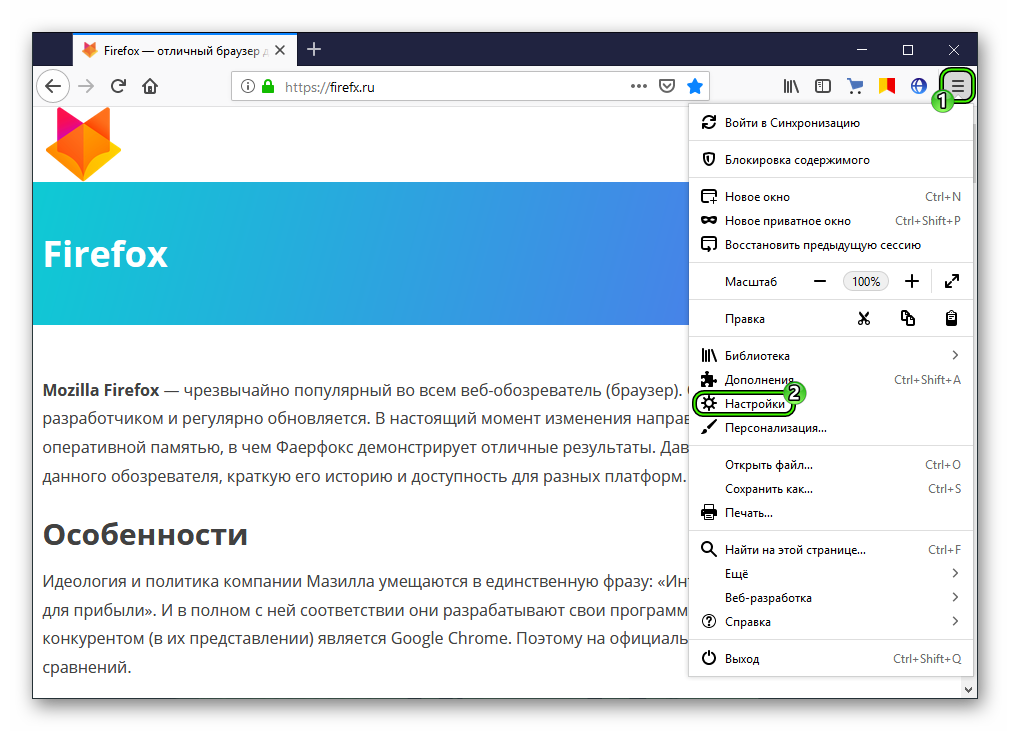
- Появится список параметров. В левом блоке выбираем раздел «Приватность и защита».
- Листаем содержимое страницы в самый низ.
- Кликаем на кнопку «Просмотр…».
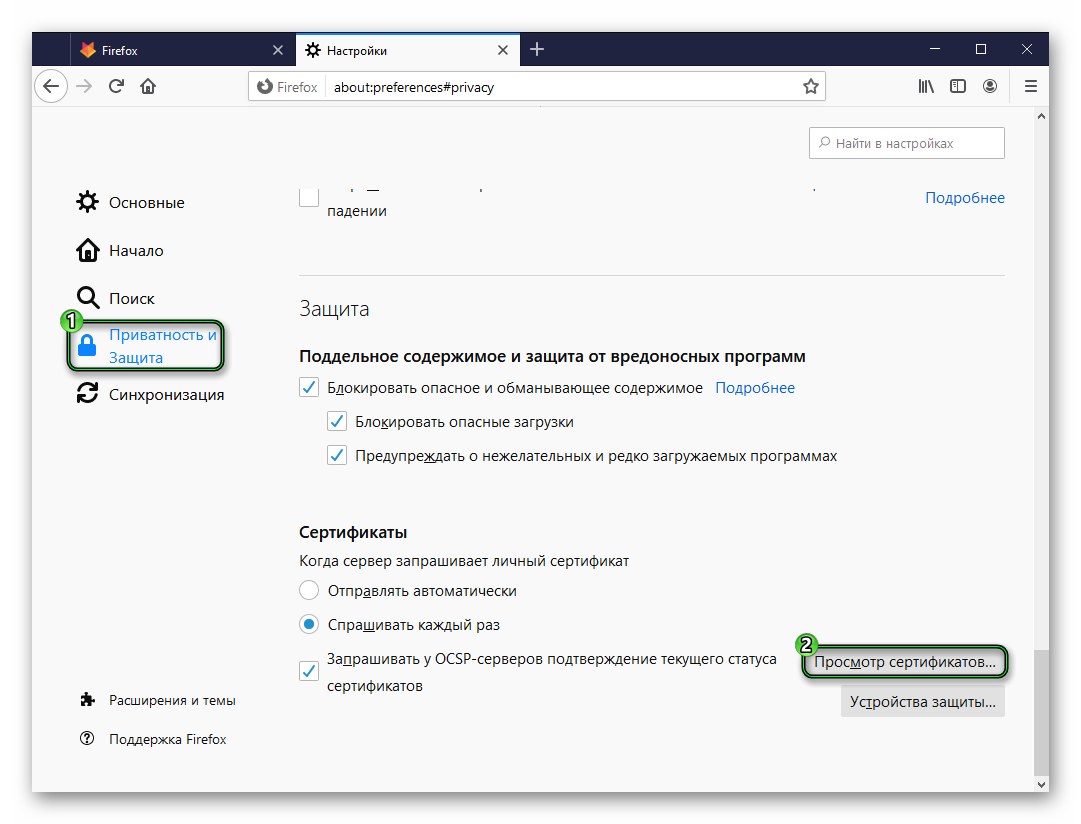
- Появится окошко, в котором необходимо будет перейти на вкладку «Ваши сертификаты».
- Затем кликаем по кнопке «Импортировать…».
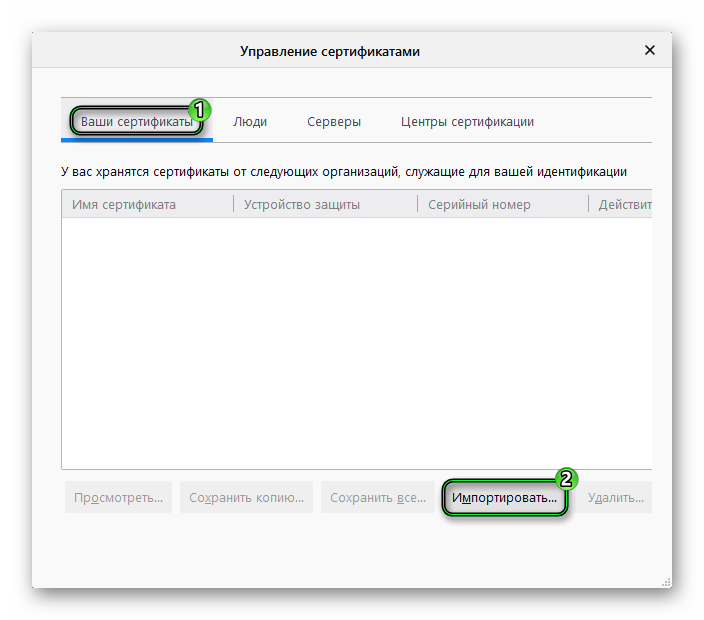
- Выбираем нужный файл в появившемся диалоговом окне и жмем «Открыть».
- Вводим пароль, необходимый для сертификата (по умолчанию это «123456») и жмем «ОК».
Вот так происходит установка сертификатов в браузер Mozilla Firefox. Процесс сам по себе не очень сложный. Но требуется четко следовать всем пунктам инструкции. Только тогда вы добьетесь поставленной цели.